Hướng dẫn sử dụng iPhone
- Chào mừng
- Tính năng mới trong iOS 12
-
- Đánh thức và mở khóa
- Tìm hiểu các cử chỉ cơ bản
- Tìm hiểu các cử chỉ cho iPhone X và mới hơn
- Sử dụng 3D Touch để có bản xem trước và phím tắt
- Khám phá Màn hình chính và các ứng dụng
- Thay đổi cài đặt
- Chụp ảnh màn hình
- Điều chỉnh âm lượng
- Thay đổi âm lượng và rung
- Tìm kiếm nội dung
- Sử dụng và tùy chỉnh Trung tâm điều khiển
- Xem và sắp xếp Chế độ xem Hôm nay
- Truy cập các tính năng từ Màn hình khóa
- Di chuyển với iPhone
- Đặt thời gian sử dụng, giờ cho phép và giới hạn
- Đồng bộ hóa iPhone bằng iTunes
- Sạc và theo dõi pin
- Tìm hiểu ý nghĩa của các biểu tượng trạng thái
-
- Chia sẻ tài liệu từ ứng dụng
- Chia sẻ tệp từ iCloud Drive
- Chia sẻ tệp bằng AirDrop
-
- Thiết lập Chia sẻ trong gia đình
- Chia sẻ giao dịch mua với các thành viên gia đình
- Bật Đề nghị mua
- Ẩn nội dung mua
- Chia sẻ đăng ký
- Chia sẻ ảnh, lịch và các nội dung khác với các thành viên trong gia đình
- Định vị thiết bị thất lạc của thành viên trong gia đình
- Thiết lập Thời gian sử dụng cho thành viên trong gia đình
-
- Phụ kiện kèm theo iPhone
- Kết nối thiết bị Bluetooth
- Truyền phát âm thanh và video đến các thiết bị khác
- Điều khiển âm thanh trên nhiều thiết bị
- AirPrint
- Sử dụng Apple EarPods
- Apple Watch
- Sử dụng Magic Keyboard
- Sạc không dây
- Handoff
- Sử dụng Bộ nhớ đệm chung
- Thực hiện và nhận cuộc gọi Wi-Fi
- Sử dụng iPhone làm điểm truy cập Wi-Fi
- Chia sẻ kết nối Internet trên iPhone
- Truyền tệp bằng iTunes
-
-
- Bắt đầu với tính năng trợ năng
- Phím tắt trợ năng
-
-
- Bật và thực hành VoiceOver
- Thay đổi cài đặt VoiceOver
- Tìm hiểu các cử chỉ VoiceOver
- Điều khiển iPhone bằng các cử chỉ VoiceOver
- Điều khiển VoiceOver bằng rô-to
- Sử dụng bàn phím ảo
- Viết bằng ngón tay của bạn
- Điều khiển VoiceOver bằng Magic Keyboard
- Nhập chữ nổi braille trên màn hình bằng VoiceOver
- Sử dụng màn hình braille
- Sử dụng VoiceOver trong các ứng dụng
- Đọc lựa chọn, đọc màn hình, phản hồi khi nhập
- Phóng to trên màn hình
- Kính lúp
- Cài đặt màn hình
- Face ID và sự chú ý
-
- Truy cập được hướng dẫn
-
- Thông tin an toàn quan trọng
- Thông tin sử dụng quan trọng
- Lấy thông tin về iPhone của bạn
- Xem hoặc thay đổi cài đặt di động
- Tìm hiểu thêm về dịch vụ và phần mềm iPhone
- Tuyên bố tuân thủ FCC
- Tuyên bố tuân thủ ISED của Canada
- Thông tin về laser loại 1
- Apple và môi trường
- Thông tin về thải bỏ và tái chế
- Bản quyền
Thực hiện cuộc gọi FaceTime nhóm trên iPhone
Trong ứng dụng FaceTime ![]() , bạn có thể mời tối đa 32 người tham gia vào cuộc gọi FaceTime nhóm (không có sẵn ở tất cả các vùng; iOS 12.1.4 trở lên).
, bạn có thể mời tối đa 32 người tham gia vào cuộc gọi FaceTime nhóm (không có sẵn ở tất cả các vùng; iOS 12.1.4 trở lên).
Ghi chú: iPhone 5s, iPhone 6 và iPhone 6 Plus chỉ hỗ trợ cuộc gọi FaceTime nhóm âm thanh.
Bắt đầu cuộc gọi FaceTime nhóm
Trong FaceTime, hãy chạm vào
 ở trên cùng bên phải.
ở trên cùng bên phải.Nhập tên hoặc số của những người bạn muốn gọi vào trường nhập ở trên cùng.
Bạn cũng có thể chạm vào
 để mở Danh bạ và thêm mọi người từ đó.
để mở Danh bạ và thêm mọi người từ đó.Chạm vào Video
 để thực hiện cuộc gọi video hoặc chạm vào Âm thanh
để thực hiện cuộc gọi video hoặc chạm vào Âm thanh  để thực hiện cuộc gọi FaceTime âm thanh.
để thực hiện cuộc gọi FaceTime âm thanh.
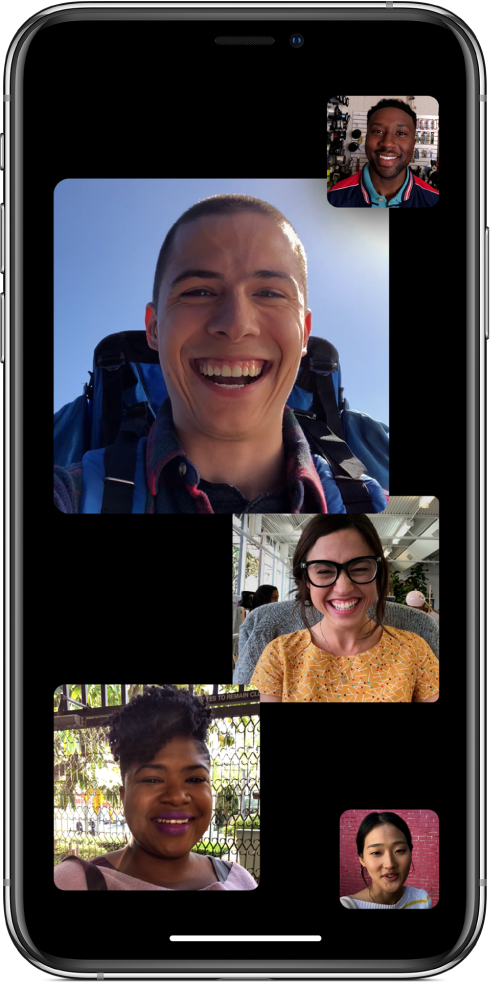
Mỗi người tham gia sẽ xuất hiện trong một lát trên màn hình. Khi người tham gia nói, hoặc bạn chạm vào lát, lát đó sẽ di chuyển về phía trước và trở nên nổi bật hơn. Các lát không vừa màn hình sẽ xuất hiện trong hàng ở dưới cùng. Để tìm người tham gia bạn không thấy, hãy vuốt qua hàng. (Tên viết tắt của người tham gia có thể xuất hiện trong lát nếu không có sẵn hình ảnh).
Bắt đầu cuộc gọi FaceTime nhóm từ cuộc hội thoại Tin nhắn nhóm
Trong cuộc hội thoại Tin nhắn nhóm, bạn có thể bắt đầu cuộc gọi FaceTime nhóm với cùng người bạn đang trò chuyện trong cuộc hội thoại trong Tin nhắn.
Trong cuộc hội thoại trong Tin nhắn, hãy chạm vào ảnh hồ sơ hoặc
 ở đầu cuộc hội thoại.
ở đầu cuộc hội thoại.Chạm vào FaceTime.
Thêm một người khác vào cuộc gọi
Bất kỳ người tham gia nào đều có thể thêm một người khác bất kỳ lúc nào trong suốt cuộc gọi FaceTime nhóm.
Trong cuộc gọi FaceTime, hãy chạm vào màn hình để mở các điều khiển, vuốt lên từ đầu các điều khiển, sau đó chạm vào Thêm người.
Nhập tên, ID Apple hoặc số điện thoại của người bạn muốn thêm vào trường nhập ở trên cùng.
Hoặc chạm vào
 để thêm người nào đó từ Danh bạ.
để thêm người nào đó từ Danh bạ.Chạm vào Thêm người vào FaceTime.
Tham gia cuộc gọi FaceTime nhóm
Khi ai đó mời bạn tham gia cuộc gọi FaceTime nhóm, bạn sẽ thấy cuộc gọi đến. Nếu bạn từ chối cuộc gọi, bạn sẽ nhận được thông báo rằng bạn có thể chạm để tham gia cuộc gọi bất kỳ lúc nào trong khi cuộc gọi đó đang hoạt động.
Rời khỏi cuộc gọi FaceTime nhóm
Để rời khỏi cuộc gọi nhóm bất kỳ lúc nào, hãy chạm vào ![]() .
.
Cuộc gọi vẫn còn hoạt động nếu vẫn còn hai hoặc nhiều người tham gia.